Il cursore standard di Windows ha l'aspetto di una piccola freccia bianca. Quando passi con il mouse sull'area per chiamare aiuto in qualsiasi finestra, un piccolo punto interrogativo viene aggiunto alla freccia e, quando il programma viene caricato, la freccia si trasforma in un cerchio. Il sistema operativo fornisce varie opzioni per il tipo di puntatore del mouse, ma puoi anche impostarle tu stesso.
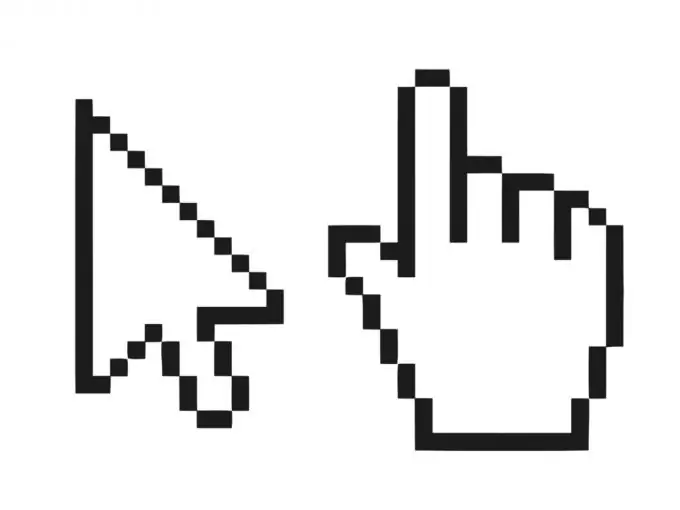
Necessario
- - informatico;
- - la rete;
- - altri tipi di cursori.
Istruzioni
Passo 1
Per eseguire questa operazione, fare clic sul pulsante "Start" e selezionare "Pannello di controllo" dal menu. Tutte le utility per la configurazione di Windows si trovano in questa voce di menu e la configurazione delle impostazioni del mouse non fa eccezione. Vale anche la pena notare che nel sistema operativo Windows Seven, questo parametro è configurato allo stesso modo.
Passo 2
Nel Pannello di controllo, trova la sezione Hardware e suoni e poi Mouse. Qui troverai tutti i parametri necessari relativi al funzionamento del puntatore del mouse. Nelle versioni precedenti di Windows, ad esempio Windows XP, la sezione "Mouse" si trova direttamente nel Pannello di controllo se è abilitata la modalità "Passa alla visualizzazione classica". Se questa modalità non è abilitata, abilitala nell'angolo in alto a sinistra facendo clic con il pulsante destro del mouse sulla scheda "Passa alla visualizzazione classica".
Passaggio 3
Vai alla scheda "Puntatori". Qui puoi selezionare gli schemi di sistema in base ai quali cambierà l'aspetto del puntatore del mouse. Puoi personalizzare gli elementi del puntatore per ciascuna modalità di visualizzazione, nonché caricare qualsiasi immagine che ti piace con un'estensione ani o cur adatta. Ci sono molte opzioni diverse per cambiare il cursore del mouse su Internet. Ad esempio, puoi provare a scaricare diversi tipi di cursori da oformi.net.
Passaggio 4
Salva le modifiche facendo clic sul pulsante "Applica". Potrebbe essere necessario riavviare immediatamente il computer per visualizzare tutte le opzioni del cursore. Eseguire questa operazione per aggiornare tutti i parametri. Il sistema operativo Windows offre un'ampia gamma di opzioni di personalizzazione, che consente di creare un ambiente confortevole per lavorare e giocare fuori da una shell standard. Un puntatore del mouse così semplice e familiare può essere trasformato in un dinosauro o in una pallina da tennis, secondo i tuoi gusti. Questa operazione su un computer può essere eseguita molte volte. Se non ti piace un tipo di cursore, prova a passare a un altro.






